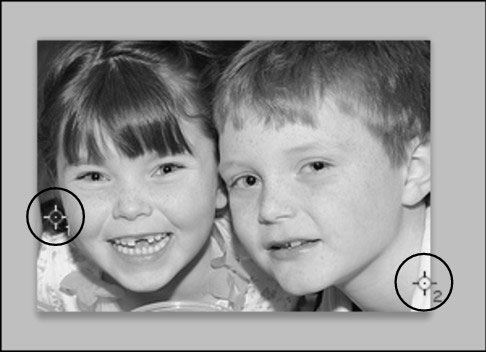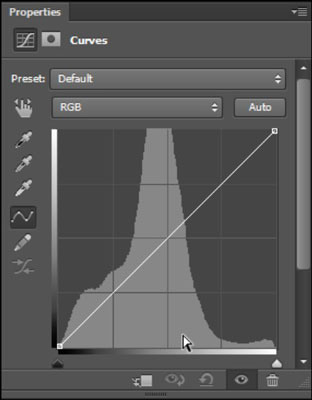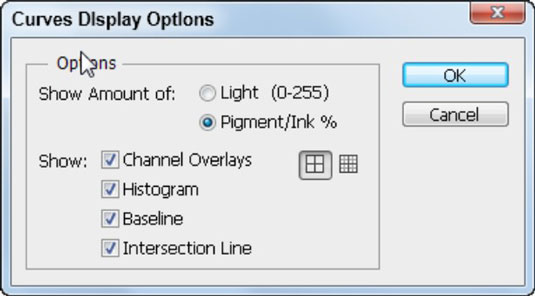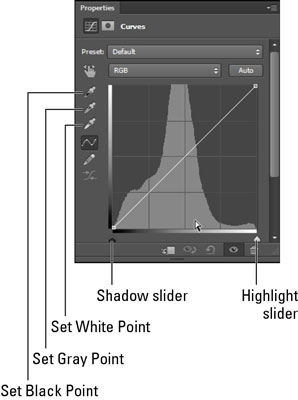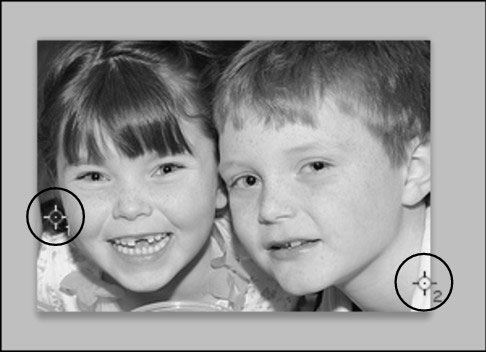Brez Adobe Photoshop CS6 bi porabili precej časa za iskanje najsvetlejših in najtemnejših delov slike. Na srečo lahko goljufate v Photoshopu z uporabo nekaterih funkcij na plošči Curves. Do plošče lahko dostopate tako:
S sliko, vredno prilagoditve – takšno, ki še ni popolna – izberite Okno→ Sloj (če plošča Sloji še ni odprta).
Kliknite in pridržite gumb Ustvari novo plast za polnjenje ali prilagoditev na dnu plošče Sloji in izberite Krivulje.
Prikaže se plošča Prilagoditve z aktivno ploščo Krivulje.
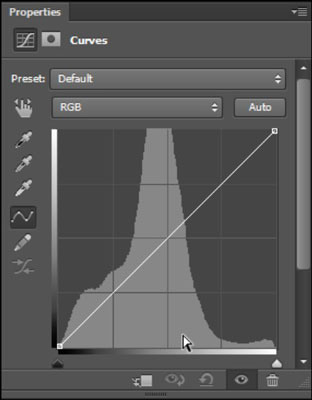
Opazite siv histogram za sliko na plošči Krivulje. Histogram vam pomaga določiti, kje morate prilagoditi krivuljo slike.
Če vas delo z RGB zmede, preprosto izberite Možnosti prikaza krivulj v meniju plošče v zgornjem desnem kotu plošče Prilagoditve. Ko se prikaže pogovorno okno Možnosti prikaza krivulj, izberite izbirni gumb Pigment/Ink % in kliknite V redu.
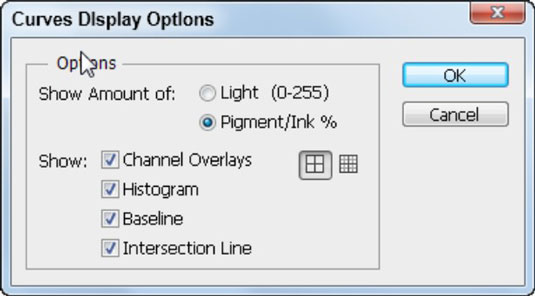
Upoštevajte, da na plošči Krivulje vidite spustni seznam Prednastavitve, ki ponuja hitre popravke z uporabo standardnih krivulj za določene popravke. Te nastavitve so odlične za hitre popravke, vendar za najboljšo sliko ustvarite krivuljo po meri.
Prva stvar, ki jo morate narediti na plošči Krivulje, je določiti najsvetlejši in najtemnejši del slike - to se imenuje iskanje osvetlitve in sence:
Preden začnete s popravkom, enkrat kliknite na kapalko Set Black Point.
Pridržite tipko Alt (Windows) ali Option (Mac) in kliknite drsnik za vnos sence.
Če možnosti prikaza krivulje niste spremenili za prikaz % pigmenta/črnila, bodo drsniki za osvetlitev in sence nasproti tega, kar je prikazano tukaj.
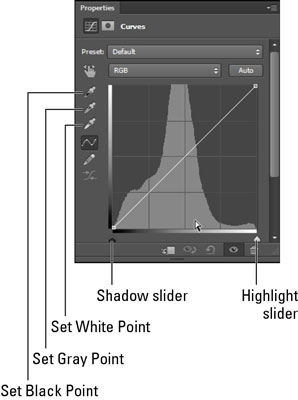
Ko kliknete Alt (Windows) ali Option (Mac), se vklopi predogled izrezovanja, ki razkrije najtemnejše območje slike.
Če v predogledu izrezka takoj ne vidite temnega območja, lahko drsnik za vnos sence povlečete v levo, medtem ko držite tipko Alt ali tipko Option. Upoštevajte, kje se prikaže najtemnejši del slike.
Držite tipko Shift in kliknite neposredno na sliko v tem temnem območju.
Ta korak spusti barvni vzorčevalnik na sliko, ki vam pomaga pozneje sklicevati na to točko.
Ponovite korake od 1 do 3 z drsnikom za vnos Označi. Na plošči Curves izberite kapalko Set White Point.
Pridržite tipko Alt ali tipko Option in kliknite drsnik za označitev vnosa.
Ponovno lahko drsnik povlečete v desno, če se najsvetlejša točka ne prikaže takoj.
Ko poiščete najsvetlejšo točko, kot kaže najsvetlejša točka v predogledu izrezka, lahko pritisnete tipko Shift, da spustite drugi barvni vzorčevalnik.